変更点:
- ST100がマイクボリュームを0に設定できないという問題を解決しました。
- スリープからシステムが復帰したときにバッテリのパーセンテージが正しく表示されないというVOID PRO Wirelessの問題を解決しました。
- 可能性のあるソフトウェアの問題をよりよく分析するために、CUEがどのようにログを作成するかを改善しました。
- その他のさまざまなマイナーなバグと問題点。
重要な注意点:
- Corsair周辺機器のファームウェアまたはソフトウェアのアップデート中に、CUEはWindows&ドライバソフトウェアをインストールしてプロセスを完了します。
- プロセスの途中で中止する必要がある場合は、デバイスを再接続し、デバイス - >設定メニューからファームウェアの更新を選択し、“サーバーから更新を強制する”を選択します。更新プログラムを再起動します。
このパッケージをインストールするには、以下を実行してください:
- ダウンロード可能なパッケージをアクセス可能な場所(デスクトップなど)に保存します。
- ファイルを解凍し、新しく作成したディレクトリを入力します。
- 使用可能なセットアップファイルを探してダブルクリックします。
- Windowsにファイルの実行を許可します(必要な場合)。
- EULA(エンドユーザ使用許諾契約)を読み、インストールプロセスに進むことに同意します。
- 画面の指示に従います。
- ウィザードを閉じてシステムを再起動し、変更を有効にします。   
キーボードパッケージについて:
適切なキーボードソフトウェアをインストールすると、システムがデバイスを認識して使用可能なすべての機能を使用できるようになります。これにより、オーナーが追加のホットキーを設定することも可能になります。
追加のキーボードアクセサリが接続されている場合、この手順でバンドルの全体的な安定性と互換性、パフォーマンスを向上させることもできます。
したがって、このリリースをインストールする場合は、コンピュータOSがサポートされていることを確認し、パッケージを保存し、必要に応じて展開し、使用可能なセットアップを実行し、 / p>
他のプラットフォームに互換性があるかもしれませんが、指定されたOS以外のOSで実行されている設定にこのソフトウェアバージョンを適用することはお勧めしません。
つまり、現在のバージョンを適用することを検討する場合は、パッケージをダウンロードしてインストールしてください。できるだけ最新のリリースを待つために、いつでも当社のウェブサイトで確認してください。

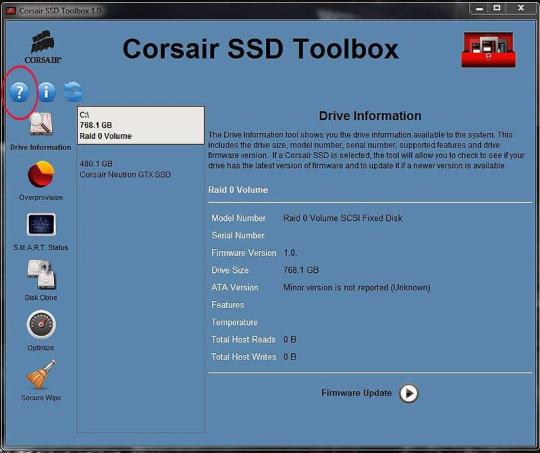
コメントが見つかりません